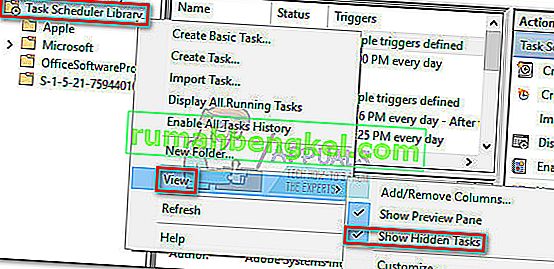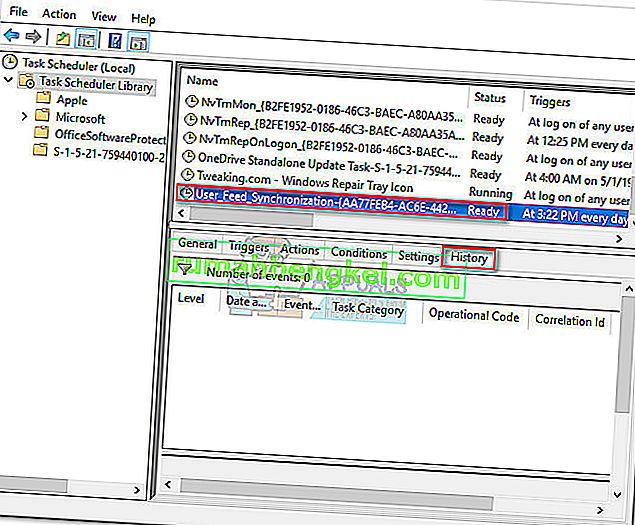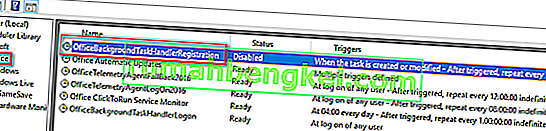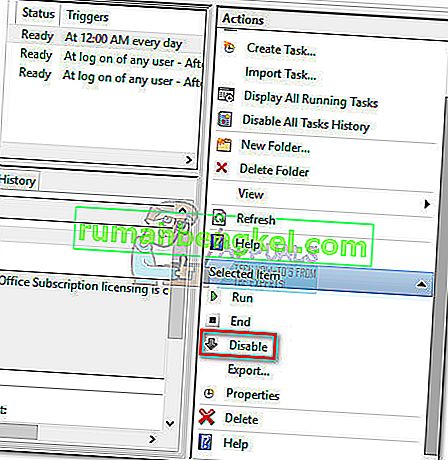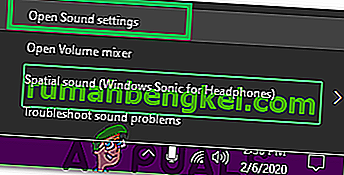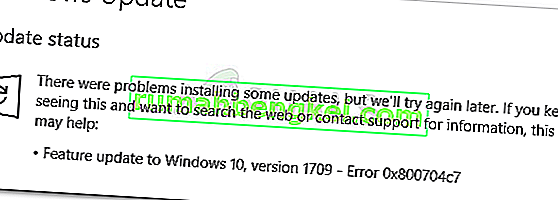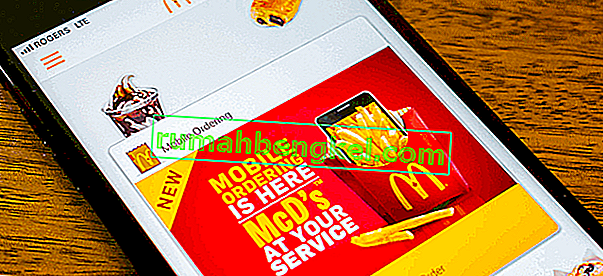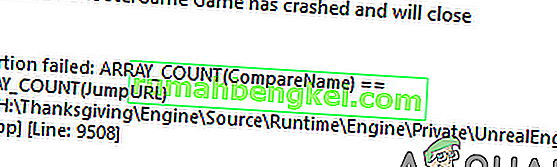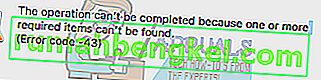Taskeng.exe 는 Task Scheduler Engine 으로 알려진 프로세스 이며 Microsoft Corporation에서 서명했습니다 . 원본 taskeng.exe는 중요한 시스템 파일이므로 맬웨어의 높은 표적이됩니다. 미리 정해진 시간에 실행되도록 설정된 작업을 추적하고 필요할 때 호출하는 역할을합니다.
많은 사용자가 Taskeng.exe 창이 가끔씩 팝업된다고보고했습니다. 상황에 따라 빈 Taskend.exe 창이나 특정 실행 파일을 찾을 수 없다는 짧은 메시지가 표시되는 경우가 있습니다.

이 taskeng.exe 오류를 트리거하는 많은 잠재적 인 원인이 있습니다. 다음은 가장 일반적인 경우에 대한 간단한 요약입니다.
- taskeng.exe와 (과) 관련된 손상된 Windows 레지스트리 키
- taskeng.exe 에서 현재 사용중인 파일 이 다른 프로그램에 의해 제거되거나 수정되었습니다.
- 악의적 인 멀웨어 ( 트로이 목마 )는 자신을 taskeng 실행 파일 로 위장합니다 .
잠재적 인 보안 위험
권한이 강화 된 다른 모든 시스템 파일과 마찬가지로 taskeng.exe 는 사이버 범죄자가 만든 악성 프로그램에 대한 완벽한 위장 대상입니다. 랜덤 팝업은 자동으로 실행되도록 미리 정의 된 프로세스 일 수 있지만 바이러스 감염의 징후 일 수도 있습니다.
어쨌든 빈 검정색 taskeng.exe 팝업은 자연스러운 동작이 아닙니다. 레지스트리 손상 또는 맬웨어 감염으로 인해 발생합니다. 트로이 목마 및 기타 맬웨어 감염은 특히 맬웨어 방지 탐지를 피하기 위해 taskeng.exe 와 같은 프로세스를 대상으로합니다 .
Taskeng의 실행 파일은 많은 오류와 관련,하지만 대부분의 범인은있다 MyWebSearch (불쾌한 브라우저 납치범)와 RocketTab을 . 두 프로그램 모두 Trovi Download Manager 및 불법 관행에서 번창하는 몇 가지 다른 광고 지원 프로그램과 함께 번들로 제공됩니다 . taskeng.exe 를 대상으로하는 악성 코드가 많이 확인되었지만 작동 방식은 항상 동일합니다. 악성 파일이 컴퓨터에서 길을 찾으면 즉시 Windows Run 및 RunOnce 키를 공격합니다 . 보안 전문가가 설명했듯이 taskeng.exe 를 실행하도록 설정된 해당 키에는 몇 가지 레지스트리 값이 있습니다. 시작 또는 고정 된 간격에서 오류.
대부분의 경우 바이러스는 보안 레이더 아래에 머무르면서 광고 팝업 및 기타 광고를 주입합니다. 그러나 다음 활동 중 하나 이상을 수행하는이 맬웨어 유형의보다 공격적인 버전이 있습니다.
- 관리 권한을 얻습니다 .
- 정보 (쇼핑 습관, 키 입력 또는 개인 정보)를 수집 하고 데이터를 타사 호스트에 보냅니다.
- 시스템의 리소스 를 사용하여 데이터를 마이닝 하여 컴퓨터 속도를 늦 춥니 다 .
- 광고 차단 소프트웨어를 비활성화하고 다른 유형의 광고를 강제로 표시 합니다.
Taskeng.exe가 바이러스인지 확인하는 방법?
taskeng.exe가 실제로 감염되었다는 가장 큰 선물은 아마도 오류 메시지 일 것입니다. "Windows가 * 실행 파일을 찾을 수 없습니다" 와 유사한 오류 메시지와 함께 빈 taskeng.exe 팝업 이 표시되면 바이러스 감염 가능성이 높은 것입니다. 오류 메시지 에 RocketTab, GeniusBox 또는 MyWebSearch 에 대한 언급이있는 경우이를 더욱 확신 할 수 있습니다 .

위의 메시지와 유사한 메시지가 표시되면 바이러스 감염을 처리하고 있는지 확인하기 전에 한 가지 더 확인해야합니다. 합법적 인 taskeng.exe 프로세스는 다음 위치에 있습니다.
C : \ Windows \ System32
작업 관리자 (Ctrl + Shift + Esc) 를 열고 프로세스 탭으로 이동 하여이 경우인지 확인할 수 있습니다 . 거기에서 taskeng.exe를 찾아서 연결된 명령 줄을 확인하거나 마우스 오른쪽 버튼으로 클릭하고 파일 위치 열기를 선택합니다 .

경로가 C : \ Windows \ System32 가 아닌 경우 맬웨어 감염의 원인을 식별 한 것입니다. 이 경우 방법 3 으로 바로 이동 하여 바이러스를 제거하십시오.
아래에는 문제를 제거하기 위해 임의의 taskeng.exe 팝업으로 고군분투하는 사용자를 성공적으로 지원 한 방법 모음이 있습니다. 프로세스 taskeng.exe 프로세스 의 위치가 C : \ Windows \ System32에 있다고 이전에 확인한 경우 방법 1 과 방법 2를 따릅니다 .
방법 1 : User_Feed 동기화 비활성화
일부 사용자는 작업 스케줄러 에서 숨겨진 작업을 비활성화 한 후 임의의 taskeng.exe 팝을 성공적으로 제거했습니다 . 결과적 으로이 문제의 원인이되는 User_Feed_Syncronization 이라는 숨겨진 작업 이 있습니다. 아래 지침에 따라 작업 스케줄러에서 User_Feed_Syncronization을 비활성화하십시오 .
- 를 눌러 윈도우 키 + R을 실행 창을 엽니 다. " taskschd.msc "를 입력하고 Enter 키를 눌러 작업 스케줄러를 엽니 다.

- 왼쪽 창에서 작업 스케줄러 라이브러리를 마우스 오른쪽 버튼으로 클릭 하고 보기를 확장 한 다음 숨겨진 경로 표시를 활성화 합니다 .
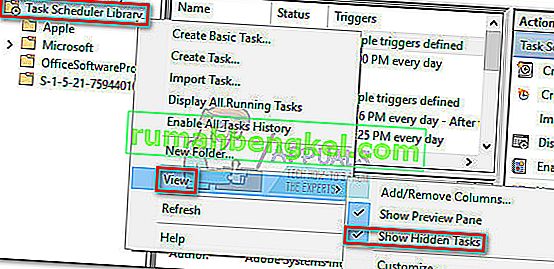
- 가운데 창에서 이름 열을 넓히고 User_Feed_Synchronization 항목 다음에 숫자를 찾습니다 . 작업을 선택하고 아래 내역 탭을 클릭하십시오 .
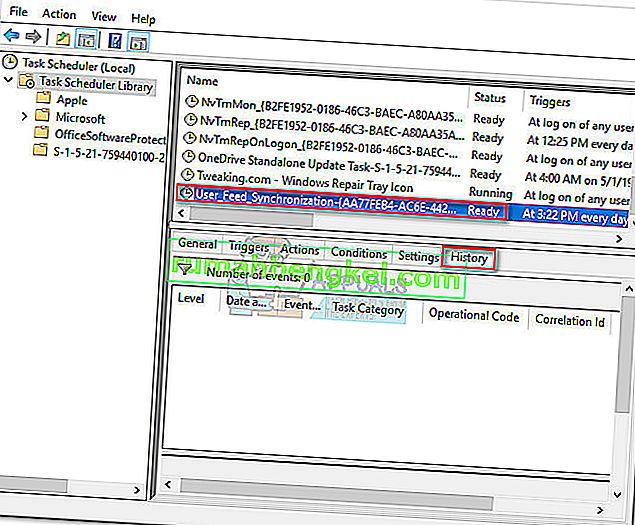
- 이러한 팝업이이 특정 문제로 인해 발생한 경우 오류 보고서와 함께 날짜 및 시간 목록이 표시되어야합니다. 그런 다음 아래 단계로 진행하십시오. 목록이 비어 있으면 방법 2 로 이동하십시오 .
- 내역 목록이 오류 보고서로 가득 차 있으면 맨 오른쪽 창 에서 비활성화 버튼을 클릭합니다 .

이 방법으로 문제가 해결되지 않은 경우 아래 방법을 따르십시오.
방법 2 : OfficeBackgroundTaskHandlerRegistration 비활성화
이 특정 문제가 발생한 일부 사용자는 이상한 동작을 Microsoft Office로 추적했습니다. 자동 설치되고 결국이 문제를 일으킬 수있는 Get Office 아이콘이 있습니다.
아래 단계에 따라 작업 스케줄러 에서 OfficeBackgroundTaskHandlerRegistration 및 OfficeBackgroundTaskHandlerLogon 을 비활성화합니다 .
- 를 눌러 윈도우 키 + R을 실행 창을 엽니 다. " taskschd.msc "를 입력 하고 Enter 키 를 눌러 작업 스케줄러 를 엽니 다 .

- 왼쪽 창에서 작업 스케줄러 라이브러리를 마우스 오른쪽 버튼으로 클릭 하고 보기를 확장 한 다음 숨겨진 경로 표시를 활성화 합니다 .
- Microsoft 폴더 옆에있는 작은 화살표를 클릭 한 다음 Office 를 두 번 클릭하여 관련 항목을 확인합니다.
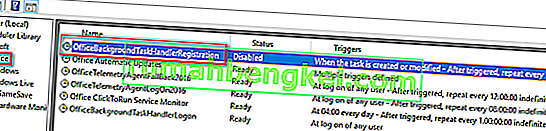
- OfficeBackgroundTaskHandlerRegistration을 선택 하고 오른쪽 창을 사용 하여 사용 안 함 단추 를 클릭 합니다.
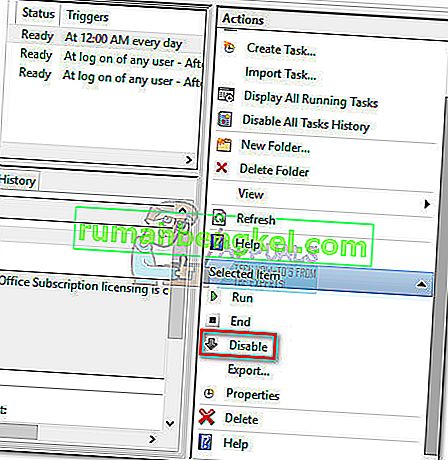
- OfficeBackgroundTaskHandlerLogon을 사용 하여 4 단계를 반복합니다 .
방법 3 : Malwarebytes로 시스템 검사
이전에 맬웨어를 처리하고 있다고 판단한 경우 적절한 조치를 취하여 감염을 제거하십시오. 여러 가지 방법으로이 작업을 수행 할 수 있지만 감염이 다른 시스템 파일로 확산 될 수 있다는 사실을 고려할 때 taskeng.exe를 삭제하는 것은 실제로 적용되지 않습니다. 대신 강력한 바이러스 백신 제품군으로 시스템 전체 검사를 실행하는 것이 좋습니다.
대부분의 보안 제품은 이와 같은 감염을 처리 할 수 있지만 사용자는이 문제와 관련된 오 탐지도보고했습니다. 이 위험을 최소화하기 위해이 문제를 다루는 대부분의 사용자가 성공적으로 사용한 솔루션을 사용하겠습니다.

Malwarebytes는 트로이 목마 및 바이러스를 처리하는 데 효과적 일뿐만 아니라 의심 할 여지없이 애드웨어 및 브라우저 하이재커를 제거하는 데있어 최고의 보안 소프트웨어입니다. 이 공식 링크 (여기)에서 최신 무료 버전의 Malwarebytes를 다운로드하고 설치 프로그램을 실행하십시오. 보안이 설치되면 Malwarebytes를 열고 지금 검색 버튼을 누르십시오.
검사가 완료되면 위협 요소가 자동으로 격리됩니다. 다음에 다시 시작할 때 Windows는 자동으로 taskeng.exe 및 감염의 영향을받은 다른 모든 시스템 파일을 다시 만듭니다 .